Görev Zamanlayıcı uygulaması görevleri oluşturmak, çalıştırmak ve yönetmek için kullanılır. Programları, dosyaları veya komut dosyalarını başlatmak gibi görevleri planlar. Bu görevlerin daha sonra belirli bir zamanda başlatılması planlanır. Ayrıca PowerShell ve Komut İstemi de işlevselliğini taklit edebilir. Microsoft, normal bir GUI tabanlı kullanıcının yapamayacağı görevleri gerçekleştirmek için hem PowerShell'i hem de Komut İstemi'ni güçlendirdi.
Görev Zamanlayıcının en önemli özelliği, zamanlanmış görevleri içe ve dışa aktarabilmesidir. Görevleri içe ve dışa aktarma özelliği, zamanlanmış görevlerin bir bilgisayardan diğerine taşınması söz konusu olduğunda çok kullanışlıdır. Dışa aktarılan veya içe aktarılan görevlerin avantajı, birden fazla bilgisayarda kullanılabilmesidir.
Görev Zamanlayıcı uygulamanızın çalışmaması veya kullanamamanız durumunda PowerShell, zamanlanmış görevleri içe ve dışa aktarmak için kullanılabilir.
Hızlı Özet:
PowerShell Kullanarak Zamanlanmış Görevleri İçe ve Dışa Aktarma
Bonus İpucu: Zamanlanmış Görevleri Komut İstemi (CMD) Kullanarak İçe ve Dışa Aktarma
Çözüm
PowerShell Kullanarak Zamanlanmış Görevler Nasıl İçe ve Dışa Aktarılır?
Daha önce tartışıldığı gibi, Windows'taki görevler Görev Zamanlayıcı, PowerShell ve Komut İstemi kullanılarak içe ve dışa aktarılabilir. Ancak bu yazımızda PowerShell kullanarak içe ve dışa aktarma görevlerine odaklanacağız. İçe veya dışa aktarılan görevler XML (Genişletilebilir İşaretleme Dili) dosya uzantısıyla kaydedilir.
PowerShell Kullanarak Zamanlanmış Görevleri İçe Aktarma
Zamanlanmış görevlerin içe aktarılması, zaten bir XML dosyası biçiminde dışa aktarılmış olan zamanlanmış görevlerin Görev Zamanlayıcı programına eklenmesi anlamına gelir. Görev Zamanlayıcı uygulamasının yanı sıra PowerShell, zamanlanmış görevleri içe aktarmak için de kullanılabilir. Zamanlanmış görevlerin içe aktarılması, yöneticinin iznini gerektiren öncelikli bir görevdir. Zamanlanmış görevleri PowerShell kullanarak içe aktarmak için aşağıda verilen talimatları kontrol edin.
Sözdizimi
PowerShell kullanarak zamanlanmış görevleri içe aktarmaya yönelik sözdizimi aşağıda verilmiştir:
Kayıt-ZamanlanmışGörev -xml ( İçeriğe eriş 'İçe Aktarılacak Görev Yolu' | Dış Dize ) -Görev adı 'Görev adı' -Görev Yolu 'Görev-Yol-Görev Zamanlayıcı' -Kullanıcı Bilgisayar Kullanıcı Adı –Force
Yukarıdaki koda göre:
-
- İlk olarak, zamanlanmış bir görevi kullanarak kaydedelim. Kayıt-ZamanlanmışGörev
- Daha sonra şunu kullanın: -xml parametreyi seçin ve atayın İçeriğe eriş zamanlanmış görev XML dosyasını alma ve bunu Dış Dize dizelere dönüştürmek için komut.
- Bundan sonra şunu kullanın: -Görev adı Zamanlanmış görev adını atamak için parametre.
- Kullan -Görev Yolu görevin yolunu belirtmek için.
- Kullan -Kullanıcı Görevin içe aktarılacağı kullanıcının bilgisayar adını atamak için parametre.
- Son olarak şunu kullanın: -Güç Zaten bu adda bir tane varsa, içe aktarmanın üzerine yazılacak parametre.
Not : Yer değiştirmek ' İçe Aktarılacak Görev Yolu ”gerçek görev yolu ile” Görev adı ” gerçek görev adı ile “ Görev-Yol-Görev Zamanlayıcı ” gerçek Görev Zamanlayıcının yolunu belirtin ve son olarak kullanıcı adınızı -Kullanıcı parametre.
Aşama 1 : Başlat menüsünü açmak için Windows düğmesine basın:
Adım 2 : Aramak Güç kalkanı ve tıklayın Yönetici olarak çalıştır :
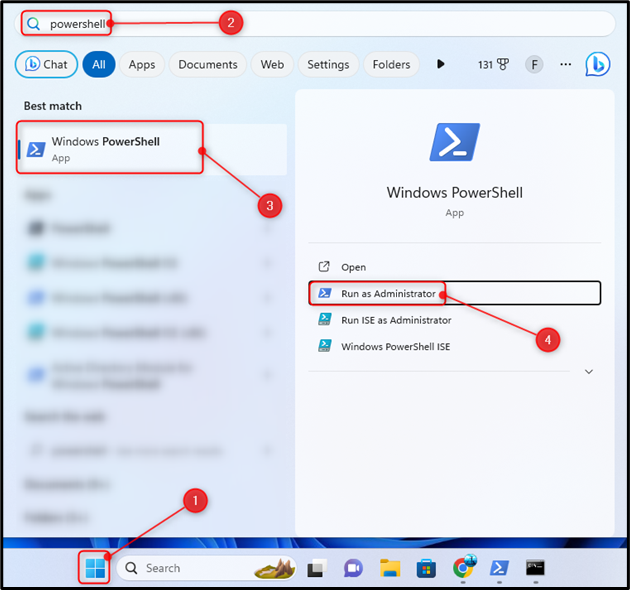
Aşama 3 : Verilen komutu yazın ve tuşuna basın. Girmek zamanlanmış görevleri içe aktarmak için:
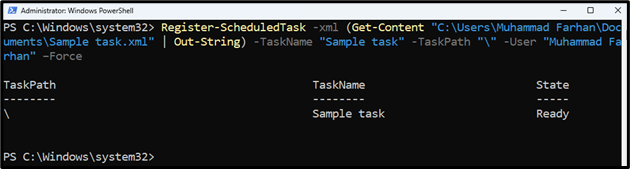
PowerShell Kullanarak Zamanlanmış Görevleri Dışa Aktarma
Bir görevi dışa aktarmak, önceden planlanmış görevlerin bir XML dosyasına aktarılabileceği anlamına gelir. Bu zamanlanmış görevler PowerShell kullanılarak da dışarı aktarılabilir. Bu amaçla Microsoft'un özel bir komutu vardır. Dışa Aktarma-ZamanlanmışGörev . Zamanlanmış görevleri PowerShell kullanarak dışa aktarmak için aşağıda belirtilen adımları kontrol edin.
Sözdizimi
PowerShell kullanarak bir görevi dışarı aktarmaya ilişkin sözdizimi aşağıda verilmiştir:
Dışa Aktarma-ZamanlanmışGörev -Görev adı 'Görev adı' -Görev Yolu 'Görev Yolu Nerede Bulunur' | Dosya Dışı 'Görevin Dışa Aktarılacağı Yol'
Yukarıdaki koda göre:
-
- İlk önce şunu kullanın: Dışa Aktarma-ZamanlanmışGörev Zamanlanmış görevin dışa aktarma işlemini başlatmak için komut.
- Daha sonra şunu kullanın: -Görev adı parametresini seçin ve görev adını atayın ve kullanın. -Görev Yolu Zamanlanmış görev yolunu atamak için parametre.
- Bundan sonra bu bilgiyi kullanarak başka bir yola aktarın veya aktarın. Dosya Dışı
Not : Yer değiştirmek ' Görev adı ” gerçek görev adı ile “ Görev Yolu Nerede Bulunur ” görevin gerçek konumuyla birlikte ve “ Görevin Dışa Aktarılacağı Yol ” zamanlanan görevlerin dışa aktarılacağı hedeflenen dosya yolu ile birlikte.
Aşama 1 : Basmak Windows + X açmak için Hızlı Erişim Menüsü ve seçin Windows PowerShell (Yönetici) veya Terminal (Yönetici) :

Adım 2 : Zamanlanmış görevleri dışa aktarmak için konsolda aşağıdaki kodu yürütün:

Bonus İpucu: Zamanlanmış Görevler Komut İstemi (CMD) Kullanılarak Nasıl İçe ve Dışa Aktarılır?
Tıpkı PowerShell gibi, Komut İstemi de belirli komutların yardımıyla zamanlanmış görevleri içe ve dışa aktarabilir. Komut İstemi'nin görevleri içe ve dışa aktarmak için kendi özel komutları vardır.
Komut İstemini (CMD) Kullanarak Zamanlanmış Görevleri İçe Aktarma
Zamanlanmış görevlerin bir XML dosyasından bilgisayara aktarılması Komut İstemi kullanılarak yapılabilir.
Sözdizimi
CMD kullanarak zamanlanmış görevleri içe aktarmaya yönelik sözdizimi aşağıda verilmiştir:
işler / yaratmak / xml 'Görev Yolu.xml' / tn 'Görev adı' / ru 'Bilgisayar Kullanıcı Adı'
Yukarıdaki koda göre:
-
- İlk önce şunu kullanın: SCHTASKS /Oluştur /xml yeni bir xml görevi oluşturma komutu.
- Daha sonra XML dosya yolunu belirtin.
- Bu kullanımdan sonra /tn görev adını atamak için.
- Son olarak şunu kullanın: /ru Bilgisayarın kullanıcı adını atamak için.
Hatırlamak : Yer değiştirmek ' Görev-Path.xml “gerçek görevle” Görev adı ” gerçek görev adıyla ve “ Bilgisayar Kullanıcı Adı Bilgisayarınızın kullanıcı adı ile birlikte.
Aşama 1 : Basmak Windows + R başlatmak için Koşmak başvuru.
Adım 2 : Tip CMD ve bas Ctrl + Üst Karakter + Enter PowerShell'i yönetici olarak açmak için:
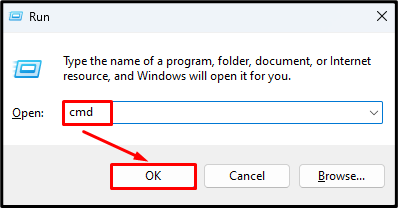
Aşama 3 : Zamanlanmış görevleri içe aktarmak için konsola belirtilen komutu yazın:
Yukarıdaki komutun çalıştırılması kullanıcıya şifre soracaktır, bu nedenle işlemi tamamlamanız istendiğinde şifreyi girin:
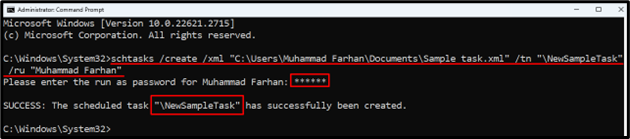
Zamanlanmış Görevleri Komut İstemi (CMD) Kullanarak Dışa Aktarma
Zamanlanmış görevleri içe aktarmanın yanı sıra, Komut İstemi kullanılarak bir XML dosyasına aktarılabilir. Zamanlanmış görevleri CMD kullanarak dışa aktarmak için belirtilen adımları kontrol edin.
Sözdizimi
PowerShell kullanarak zamanlanmış görevleri dışa aktarmaya yönelik sözdizimi aşağıda verilmiştir:
işler / sorgu / xml / tn 'Zamanlanmış Görev Adı' > 'GÖREV-DIŞA AKTARMA-AD.xml'
Yukarıdaki koda göre:
-
- İlk önce şunu kullanın: Schtasks /sorgu /xml bir veya daha fazla zamanlanmış görevi XML biçiminde görüntüleme komutu.
- Daha sonra şunu kullanın: /tn Görev adını belirtme komutu.
- Bundan sonra şunu kullanın: > (büyüktür) imzalayın ve zamanlanan görevin dışa aktarılacağı hedeflenen dosya yolunu atayın.
Hatırlamak : Yer değiştirmek ' Zamanlanmış-Görev-Adı ” zamanlanan görev adıyla birlikte ve “ GÖREV-DIŞA AKTARMA-AD.xml ”, zamanlanmış görevi dışa aktarmak istediğiniz hedeflenen dosya yolu ile birlikte.
Aşama 1 : CMD'yi yönetici olarak açın:
Adım 2 : Verilen kodu PowerShell konsolunda yürütün:
işler / sorgu / xml / tn ' \N ewÖrnekGörev' > 'C:\Kullanıcılar\Muhammed Farhan\Belgeler\Örnek görev.xml'

Çözüm
Zamanlanmış görevleri PowerShell kullanarak içe aktarmak için önce tuşuna basın. Windows + X Hızlı Başlat Menüsü'nü açmak ve Windows PowerShell'i (Yönetici) seçmek için. Tip Register-ScheduledTask -xml (Get-Content “İçe Aktarılacak-Görev-Yolu” | Out-String) -GörevAdı “Görev-Adı” -GörevPath “Görev-Yolu-Görev Zamanlayıcı” -Kullanıcı Bilgisayarı-Kullanıcı-Adı -Force emretmek. Bu komutu çalıştırmadan önce 'İçe Aktarılacak Görev Yolu', 'Görev Adı' ve 'Görev Yolu-Görev Zamanlayıcısı' parametrelerini güncellediğinizden emin olun. Zamanlanmış görevleri PowerShell kullanarak dışarı aktarmak için bunu yürütün Dışa Aktarma-ZamanlanmışGörev -GörevAdı “Görev-Adı” -GörevPath “Görev-Yolu-Nerede-Bulunduğu” | Dosya Dışı “Görevin Dışa Aktarılacağı Yol” emretmek. Bu komutu çalıştırmadan önce “Görev-Adı”, “Görev-Yolu-Nerede-Bulunduğu” ve “Görevin-Dışa Aktarılacağı Yol” parametre değerlerini güncellediğinizden emin olun. Ek olarak, Komut İstemi'ni kullanarak programları içe ve dışa aktarma yöntemi.